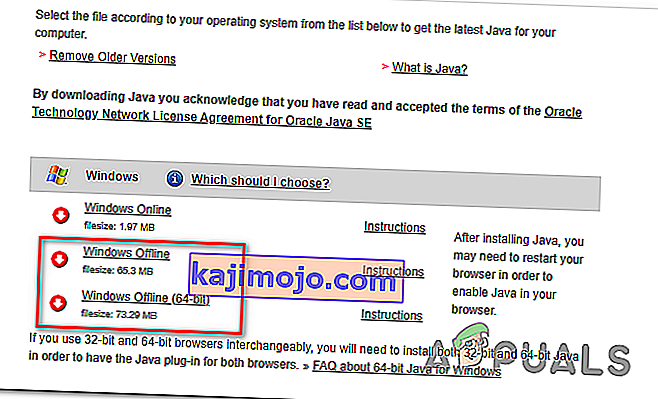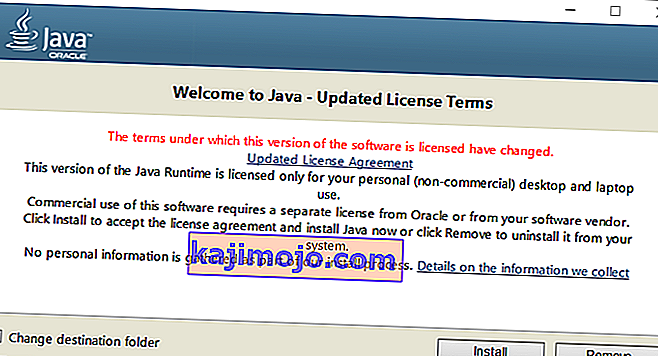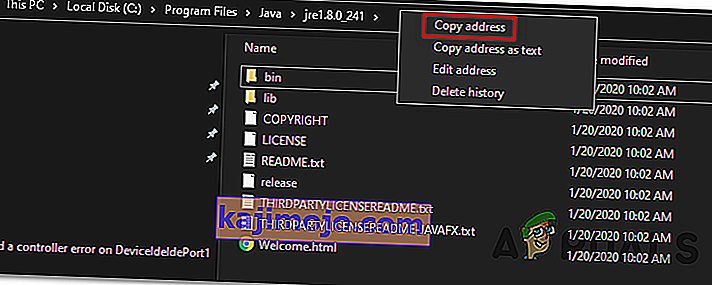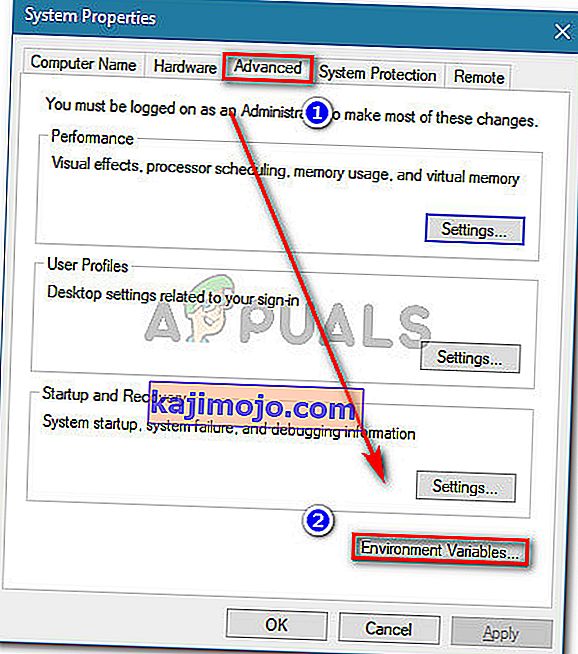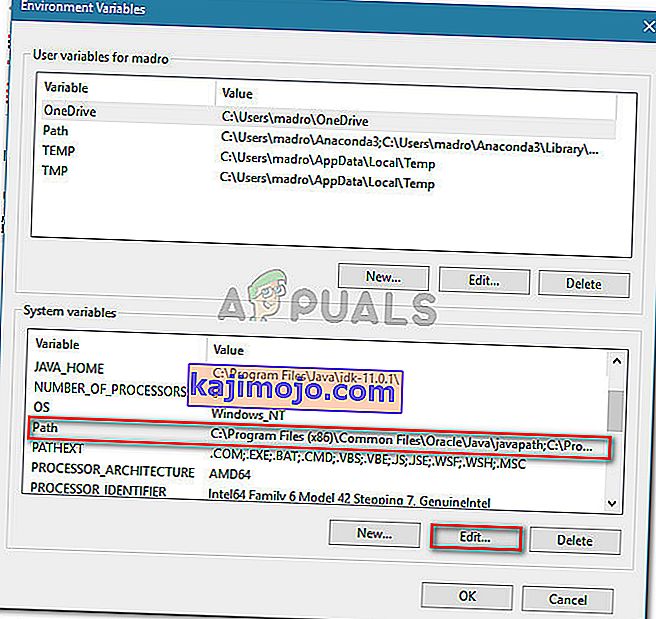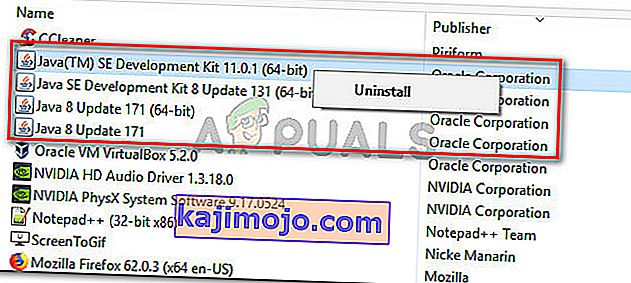"Nr JVM var atrast jūsu sistēmas (Exe4j_Java_Home)" kļūda parasti parādās, kad lietotājs mēģina instalēt DbVisualizer, kad uzsākot exe4j izpildāmā vai mēģinot uzsākt Minecraft (vai citu spēli vai programmu, kas izmanto Java vidē).

Vairumā gadījumu šī problēma rodas nesaderīgas Java versijas dēļ. Visbiežāk ietekmētie lietotāji instalē nepareizu Java bitu versiju, kas liek lietojumprogrammai izmest šo kļūdu. Tomēr dažos gadījumos kļūdas Java vides mainīgā dēļ parādās kļūda “Jūsu sistēmā nav atrodams JVM (Exe4j_Java_Home)” .
Bet, ja rodas problēma saistībā ar Openfire serveri, tas, visticamāk, ir saistīts ar kļūdu, kas kopš tā laika tika novērsta ar Java izlaidumiem, kas jaunāki par Java 8 atjauninājumu 161.
Piezīme . Lūk, kā novērst kļūdu “Javac nav atpazīta”.
1. Instalējiet saderīgu DbVisualiser versiju
Kā ziņoja daudzi ietekmētie lietotāji, visticamāk, šī problēma rodas nesaderīgas Java instalācijas dēļ. Visvairāk skartajiem lietotājiem ir izdevies atrisināt šo problēmu, saprotot, ka viņi mēģināja izvietot DbVisualiser 32 versiju ar 64 bitu java instalāciju (vai otrādi).
Ja šis scenārijs ir piemērots, problēmu var ātri novērst, vienkārši instalējot trūkstošo Java instalācijas bitu versiju. Šeit ir īss ceļvedis, kā to izdarīt:
Piezīme. Tālāk sniegtajai rokasgrāmatai jābūt piemērotai neatkarīgi no izmantotās Windows versijas.
- Apmeklējiet šo saiti ( šeit ) un ritiniet uz leju līdz sadaļai Windows. Kad esat nokļuvis, noklikšķiniet uz bitu versijas, kuras trūkst, lai sāktu lejupielādi. Atkarībā no jūsu DbVisualiser bitu versijas lejupielādējiet Windows bezsaistē vai Windows bezsaistē (64 bitu) .
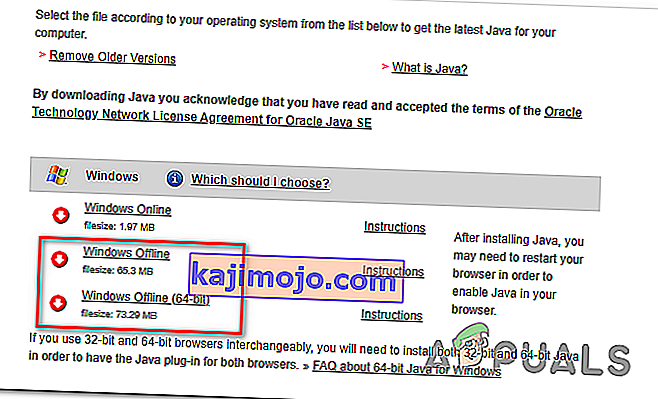
Piezīme: Windows bezsaistē ir 32 bitu versija no 3 pieejamajām opcijām.
- Kad lejupielāde ir pabeigta, veiciet dubultklikšķi uz instalācijas izpildāmā faila un pēc tam izpildiet ekrānā redzamos norādījumus, lai pabeigtu instalēšanu.
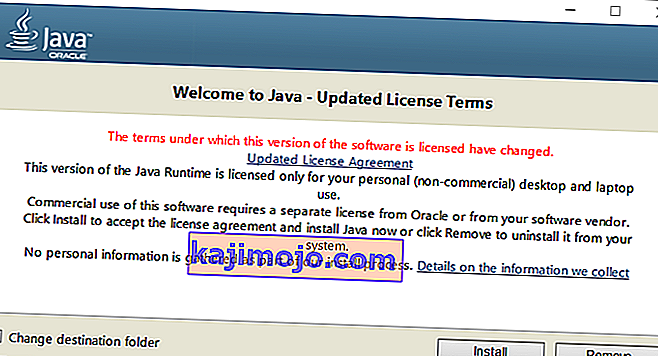
- Kad instalēšana ir pabeigta, aizveriet instalēšanas vedni un restartējiet datoru.
- Nākamajā startēšanas reizē atkārtojiet darbību, kas iepriekš izraisīja kļūdu, un pārbaudiet, vai problēma tagad ir novērsta.
Ja šī procedūra nebija piemērojama vai tā neatrisināja problēmu, pārejiet uz nākamo iespējamo labojumu zemāk.
2. Java vides mainīgā labošana
Kā izrādās, kļūda “Jūsu sistēmā nav atrodams JVM (Exe4j_Java_Home)” var rasties arī nepareiza Java vides mainīgā dēļ. Tas var notikt dažādu iemeslu dēļ, taču labojums vienmēr ir vienāds.
Lai atrisinātu problēmu, jums būs jāielādē Java instalācijas vieta un jāpārliecinās, ka Java Environment mainīgais norāda pareizo atrašanās vietu. Vairāki ietekmētie lietotāji ir apstiprinājuši, ka šī darbība beidzot ļāva viņiem novērst problēmu.
Šeit ir īss ceļvedis par Java vides mainīgā labošanu:
- Atveriet File Explorer un dodieties uz Java vides instalēšanas ceļu. Ja vien to neinstalējat pielāgotā vietā, to atradīsit šādās vietās:
C: \ Program Files \ Java \ * Java versija * - 64 bitu versija C: \ Program Files (x86) \ Java \ * Java versija * - 32 bitu versija
- Kad esat nonācis pareizajā vietā, ar peles labo pogu noklikšķiniet uz navigācijas joslas un nesen parādītajā konteksta izvēlnē izvēlieties Kopēt adresi .
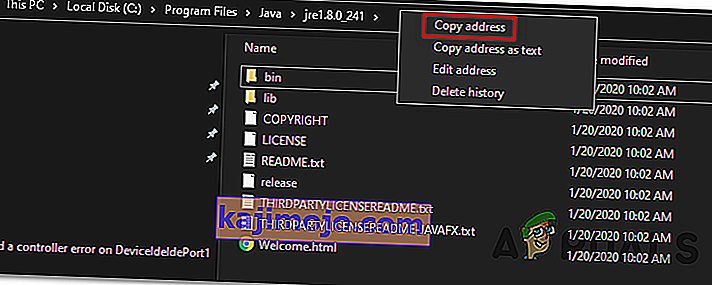
- Kad starpliktuvē nokopēta pareizā java atrašanās vieta, nospiediet Windows taustiņu + R, lai atvērtu dialoglodziņu Palaist . Pēc tam tekstlodziņā ierakstiet “ sysdm.cpl” un nospiediet taustiņu Enter, lai atvērtu ekrānu Sistēmas rekvizīti .

- Kad esat nokļuvis logā Sistēmas rekvizīti , dodieties uz cilni Papildu, pēc tam noklikšķiniet uz Vides mainīgie .
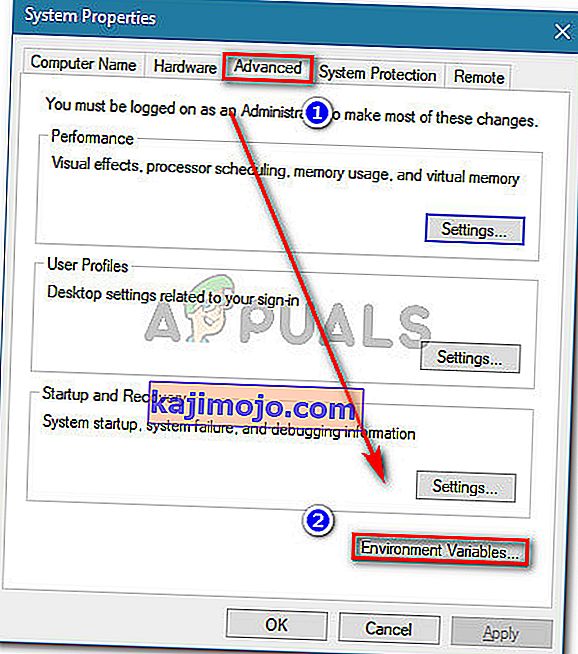
- Kad atrodaties vides mainīgā logā, dodieties uz Sistēmas mainīgie , atlasiet opciju Ceļš un noklikšķiniet uz pogas Rediģēt .
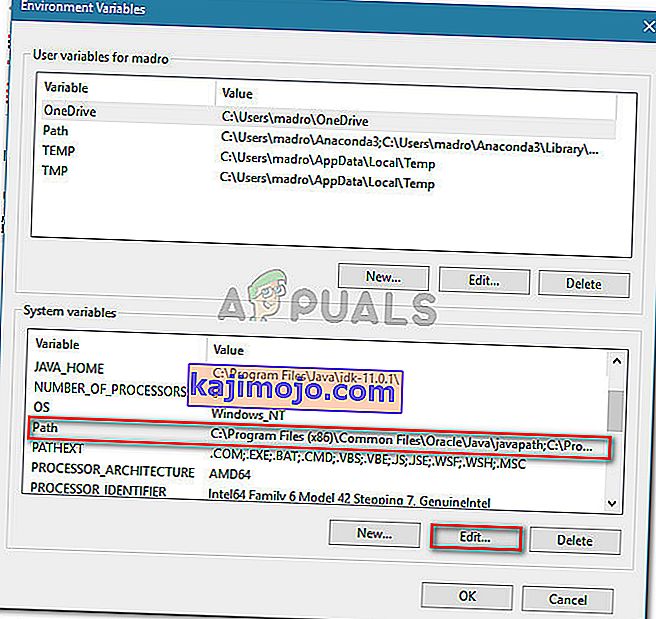
- Nākamajā logā atrodiet vides mainīgo, kas piemin Java. Kad jums izdodas to atrast, mainiet tā vērtību uz pareizo vietu, kuru iepriekš identificējāt 2. darbībā.
- Restartējiet datoru un pārbaudiet, vai problēma ir novērsta nākamajā sistēmas startēšanas reizē.
Gadījumā, ja tā pati problēma joprojām pastāv, pārejiet uz zemāk esošo galīgo iespējamo problēmu.
3. Pārinstalējiet pašreizējo Java vidi
Ja jūs sastopaties ar šo problēmu saistībā ar Openfire serveri, ļoti iespējams, ka jūs sastopaties ar šo problēmu kļūdas dēļ, kas kopš tā laika tika novērsta ar jaunākajiem Java izlaidumiem. Par laimi Oracle ir izdevies novērst šo problēmu, izmantojot jaunāku versiju nekā Java 8 atjauninājums 161.
Ja šis scenārijs ir piemērojams, problēmu var novērst, atinstalējot visu Java vidi + palīgierīces un vēlreiz instalējot jaunāko versiju. Ir apstiprināts, ka šī metode ir veiksmīga daudziem ietekmētajiem lietotājiem, kuri cīnījās ar “JVM nevar atrast jūsu sistēmā (Exe4j_Java_Home)”.
Šeit ir īss ceļvedis ar to, kas jums jādara, lai atkārtoti instalētu pašreizējo Java vidi:
- Nospiediet Windows taustiņu + R, lai atvērtu dialoglodziņu Palaist . Pēc tam ierakstiet “appwiz.cpl” un nospiediet taustiņu Enter, lai atvērtu ekrānu Programmas un līdzekļi .

- Kad esat ekrānā Programmas un līdzekļi , ritiniet uz leju instalēto lietojumprogrammu sarakstā un atrodiet savu Java instalācijas versiju. Kad to redzat, ar peles labo pogu noklikšķiniet uz tā un nesen parādītajā konteksta izvēlnē izvēlieties Atinstalēt .
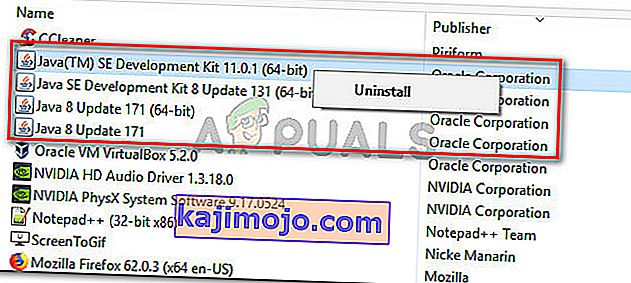
- Kad galvenā Java instalācija ir atinstalēta, atkārtojiet to pašu procedūru ar katru papildu instalāciju (Java atjauninājumi, NodeJs utt.).
Piezīme. Ja vēlaties tos visus sagrupēt, lai pārliecinātos, ka neko neatstājat, augšdaļā noklikšķiniet uz kolonnas Publisher .
- Pēc katras Java instalēšanas atinstalēšanas restartējiet datoru.
- Kad nākamā startēšanas secība ir pabeigta, apmeklējiet šo saiti šeit un lejupielādējiet jaunāko JRE versiju. Kad esat to spējis instalēt, turpiniet atinstalēt pārējos iepriekš atinstalētos saistītos komponentus.
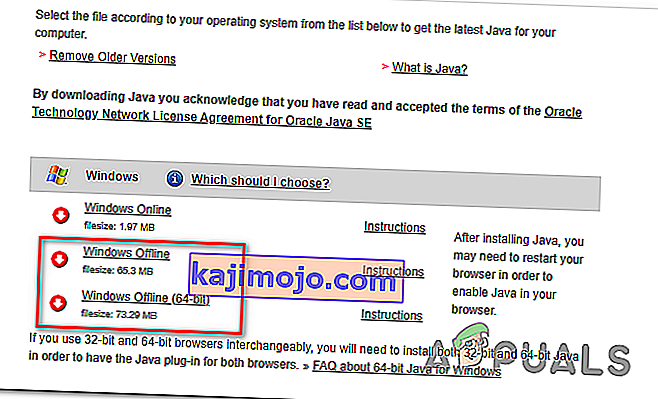
- Veiciet pēdējo restartēšanu un pārbaudiet, vai problēma ir atrisināta nākamajā sistēmas startēšanas reizē.